7 najlepszych aplikacji do nagrywania ekranu dla systemu Windows 11
Opublikowany: 2022-07-31Jeśli jesteś długoletnim użytkownikiem systemu Android lub iOS, być może wiesz, jak łatwo jest korzystać z funkcji nagrywania ekranu, aby uchwycić to, co dzieje się na ekranie smartfona. Podobnie możesz użyć aplikacji do nagrywania ekranu na komputerze, aby nagrywać to, co dzieje się na ekranie komputera. Może to być nagranie wideo z gry online, samouczek lub ważne spotkanie.
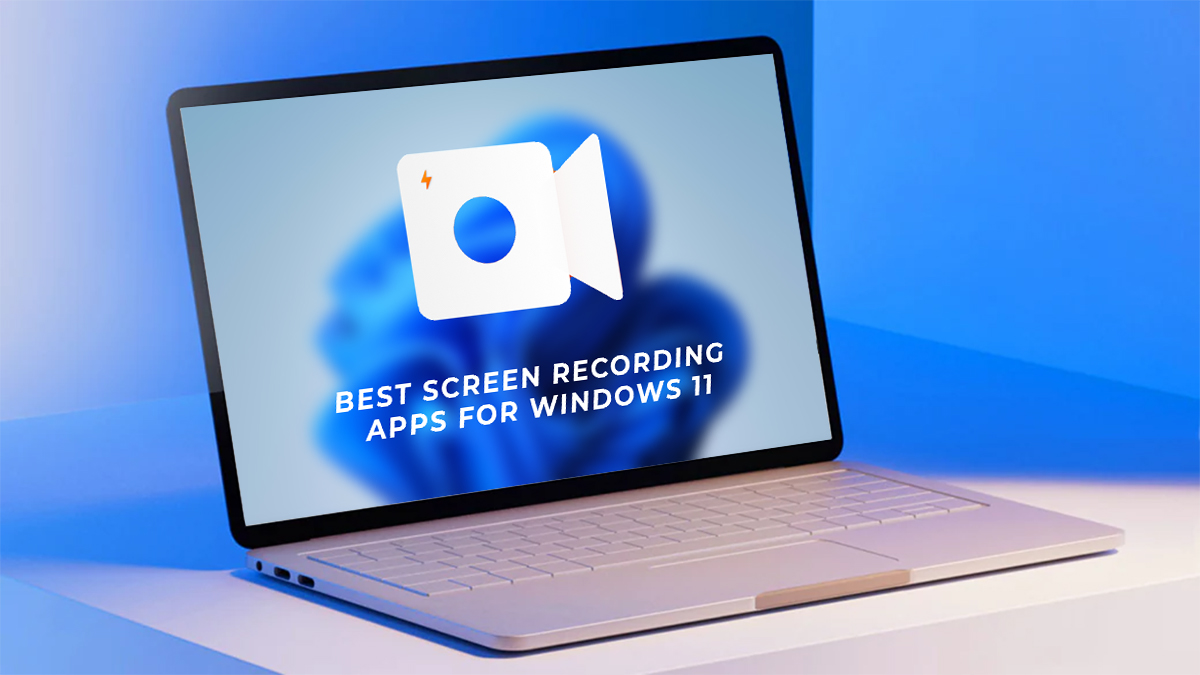
Aplikacje do nagrywania ekranu na PC są bardzo przydatne dla osób, które chcą tworzyć samouczki lub pokazy swoich umiejętności. Mogą z nich również korzystać nauczyciele, którzy chcą nagrywać swoje wykłady i udostępniać je uczniom. Aplikacja do nagrywania ekranu może być również używana przez graczy, którzy chcą pochwalić się swoimi umiejętnościami w grach w filmach i udostępniać je na Youtube, Twitch lub Facebook Live.
Firma Microsoft dostrzegła praktyczność tej funkcji i wydała aplikację Xbox Game Bar wraz z systemem Windows 10 (i kontynuowała ją w systemie Windows 11), która umożliwia użytkownikom nagrywanie sesji rozgrywki, które można później przesłać do usług przesyłania strumieniowego, takich jak YouTube lub Twitch. Jednak Xbox Game Bar działa tylko wtedy, gdy skupiasz się na określonym oknie i nie zbliża się do praktyczności i użyteczności aplikacji do nagrywania ekranu innych firm, które oferują znacznie więcej funkcji i możliwość tworzenia profesjonalnie wyglądających transmisji na żywo.
Spis treści
7 najlepszych rejestratorów ekranu Windows 11
Jeśli więc szukasz najlepszego rejestratora ekranu dla swojego komputera z systemem Windows 11, zapoznaj się z listą dostępnych na rynku bezpłatnych i płatnych aplikacji do nagrywania ekranu, które mogą pomóc w szybkim tworzeniu profesjonalnych nagrań ekranu.
1. Studio OBS
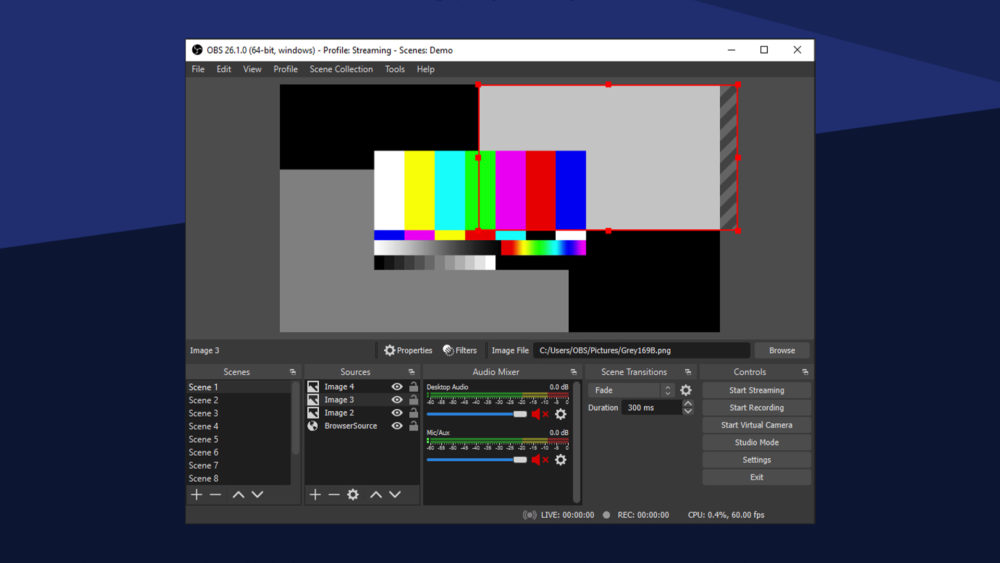
Oprogramowanie OBS lub Open Broadcaster to jedno z najlepszych darmowych programów typu open source do nagrywania gier, nagrywania ekranu i przesyłania strumieniowego na żywo, które jest kompatybilne z systemami Windows, macOS i Linux. OBS Studio oferuje wiele funkcji i ustawień dla zaawansowanych użytkowników, którzy chcą tworzyć profesjonalnie wyglądające filmy na YouTube lub transmisje na żywo na Twitchu.
OBS Studio oferuje zaawansowane funkcje w czasie rzeczywistym do przechwytywania i miksowania wideo i audio. Możesz tworzyć wiele scen z różnych źródeł, w tym przechwytywania okien, niestandardowego tekstu, nakładek obrazów, filmów, kamer internetowych, aparatu smartfona, lustrzanki cyfrowej i innych.
Po stronie audio możesz dodać wiele wejść/źródeł audio z dedykowanymi filtrami, takimi jak redukcja szumów, wzmocnienie, wyrównanie itp., które zapewniają lepszą kontrolę nad dźwiękiem. To sprawia, że OBS jest jednym z najbardziej wszechstronnych programów do nagrywania ekranu.
Chociaż OBS jest darmowy i wszechstronny z punktu widzenia streamera na żywo, początkujący mogą uznać to za skomplikowane i denerwujące, jeśli szukają prostego rozwiązania do nagrywania ekranu. To skłania nas do stwierdzenia, że jeśli nie chcesz przejść przez krzywą uczenia się stwarzaną przez skomplikowany interfejs użytkownika, możesz rozważyć jedną z poniższych alternatyw OBS.
Pobierz OBS Studio (bezpłatnie)
2. Streamlabs OBS
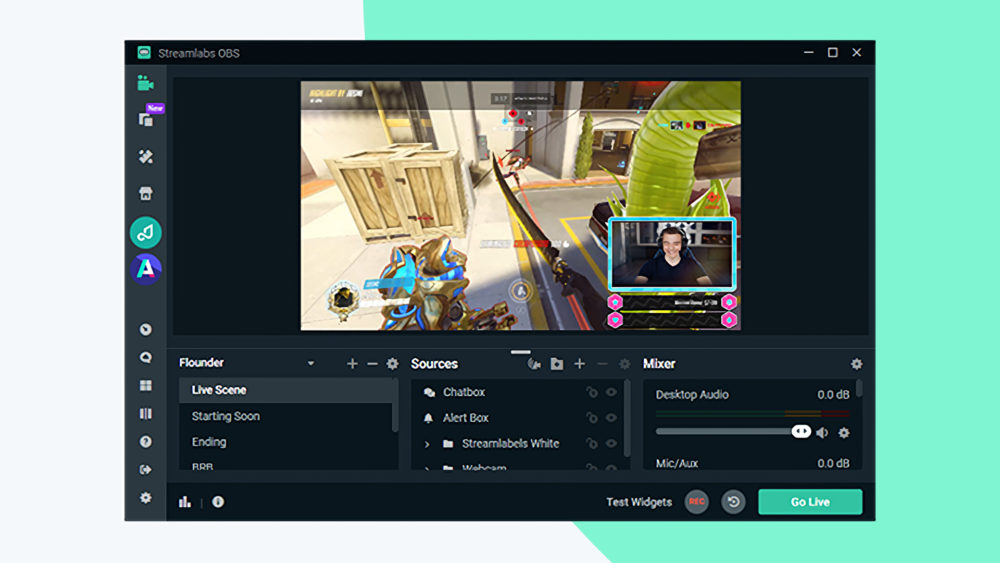
Streamlabs OBS , nie mylić z OBS Studio, to również narzędzie programowe, które pozwala nagrywać ekran i tworzyć transmisje na żywo w czasie rzeczywistym. Jednak w przeciwieństwie do poprzedniego, Streamlabs OBS oferuje bardzo przyjazny dla użytkownika interfejs, który jest łatwy w konfiguracji, zachowując wszystkie funkcje OBS Studio.
Streamlabs OBS pozwala zdecydować, jak ma wyglądać Twój pulpit nawigacyjny. Możesz przeciągać i upuszczać elementy, aby stworzyć unikalny interfejs użytkownika, który odpowiada Twoim potrzebom w zakresie nagrywania ekranu/transmisji na żywo. Masz pełną kontrolę nad swoim nagraniem, ponieważ możesz wybrać, które źródła pojawią się w nagraniu.
Streamlabs OBS to świetna opcja dla graczy, ponieważ pozwala im natychmiast tworzyć klipy na żywo do transmisji na żywo. Ponadto gracze mogą również skonfigurować dynamiczne nakładki w grze, zoptymalizowane do pracy na jednym monitorze. Dzięki temu do transmisji na żywo możesz umieścić niestandardowe pola powiadomień, listy wydarzeń lub pola czatu, aby zwiększyć zaangażowanie i utrzymać zaangażowanie widzów.
Pobierz Streamlabs OBS (bezpłatnie)
3. Rejestrator ekranu TweakShot
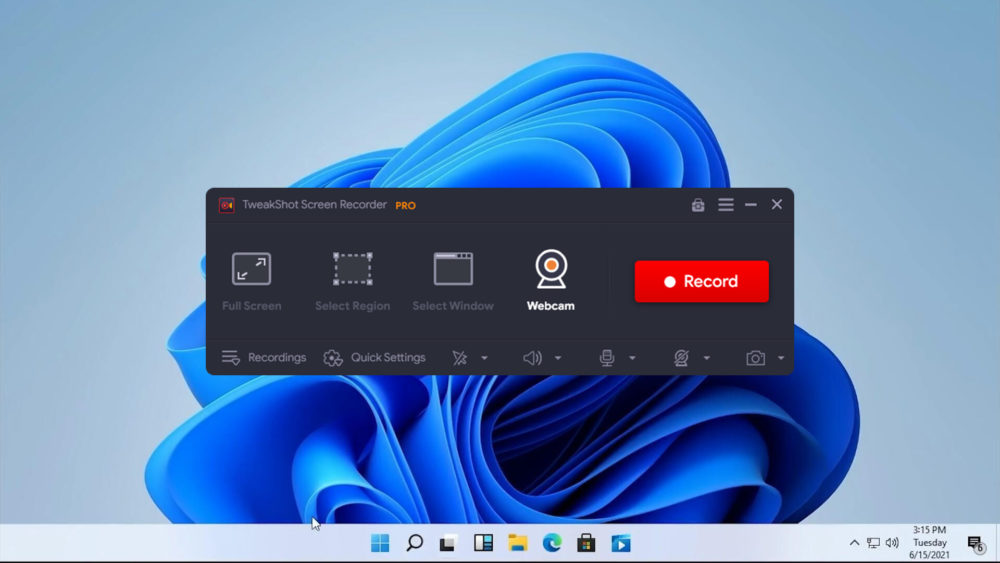
Po OBS Studio, TweakShot Screen Recorder może być najlepszym rejestratorem ekranu Windows. TweakShot Screen Recorder ma wszystko, czego potrzebujesz, od świetnego rejestratora ekranu na komputer z systemem Windows.
Posiada potężne i skuteczne funkcje, które pozwalają łatwo nagrywać ekran w rozdzielczości do 4K. Jednocześnie możesz przechwytywać wiele rodzajów zrzutów ekranu, dodawać spersonalizowany znak wodny, nagrywać wybrany obszar na ekranie i tak dalej.
Co więcej, możesz nagrywać siebie podczas nagrywania ekranu, co pozwala na przechwytywanie filmów z kamery internetowej.
Pobierz TweakShot Screen Recorder (Freemium)
4. Bandicam
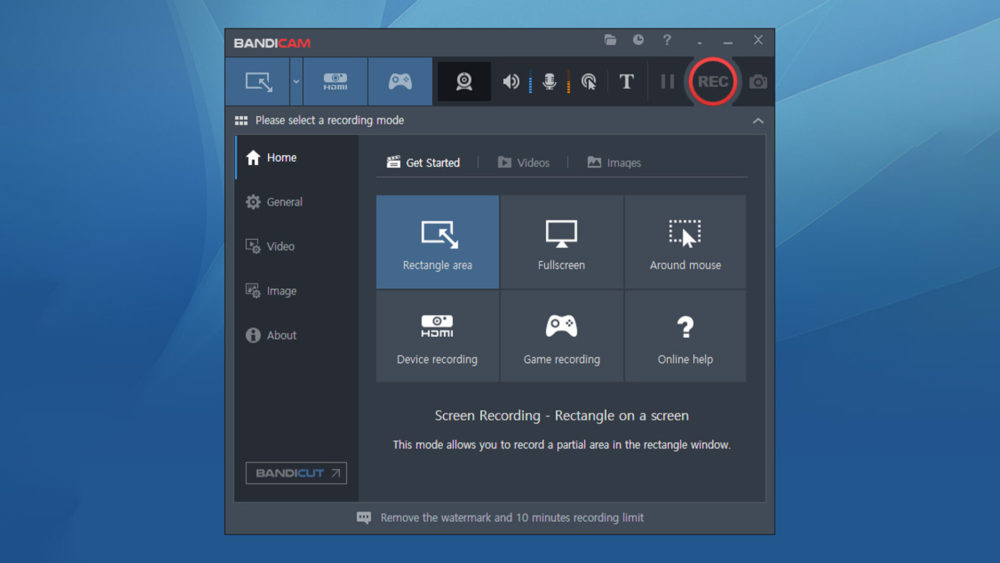
Bandicam Screen Recorder to przyjazne dla użytkownika, proste i wydajne narzędzie do nagrywania ekranu dla systemu Windows, idealne dla graczy i nauczycieli do tworzenia prezentacji i nagrywania scen rozgrywki. Dzięki Bandicam możesz przechwytywać filmy i obrazy do nagrywania ekranu w najlepszej możliwej jakości, jednocześnie zmniejszając obciążenie systemu. Oferuje obsługę kodowania h.264 z akceleracją sprzętową, umożliwiając szybkie przechwytywanie wideo przy wysokim współczynniku kompresji i doskonałej jakości wideo w rozdzielczościach do 4K UHD (3840 x 2160).
Oprócz szczegółów technicznych, Bandicam wyświetla liczbę FPS w rogu ekranu po włączeniu trybu „Nagrywanie gry”, który pozwala połączyć strumień z kamery internetowej z nagraniem ekranu. Ponadto, w przeciwieństwie do większości rejestratorów ekranu, Bandicam może usunąć tło strumienia z kamery internetowej i oferuje obsługę animacji kliknięcia myszą, a także funkcję adnotacji w czasie rzeczywistym, która umożliwia użytkownikom rysowanie linii, ramek lub podświetleń podczas nagrywania.

Chociaż pozwala na przechwytywanie nieograniczonej liczby nagrań na ekranie, wersja freemium tej aplikacji ma duży znak wodny i pozwala nagrywać filmy o długości do 10 minut na raz. Aby przezwyciężyć te wady, musisz kupić pełną wersję Bandicam, którą można kupić jednorazowo za 39,95 USD (około 3816 rupii).
Pobierz Bandicam (Freemium)
5. Krosno
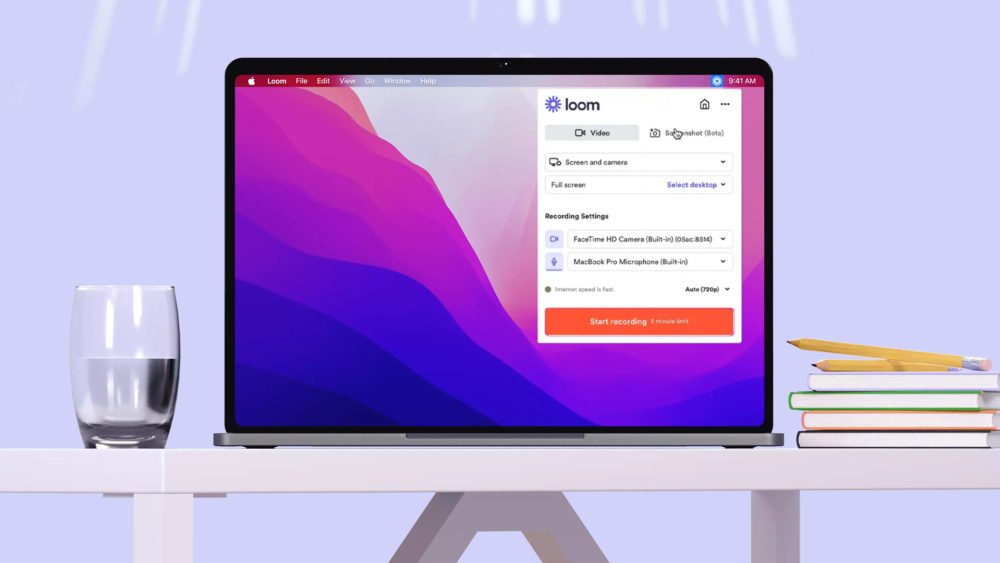
Loom jest dostępny dla systemów Windows, macOS, Android i iOS i może być jedną z najłatwiejszych aplikacji do nagrywania ekranu. Dzięki Loom możesz nagrywać ekran tego, co jest na wyświetlaczu i nagrywać siebie za pomocą kamery internetowej.
Ponadto możliwość synchronizowania filmów bezpośrednio z nazwą użytkownika ułatwia udostępnianie nagrań ekranu i współpracę z innymi użytkownikami, które można dodać do tego samego konta, dzięki czemu idealnie nadaje się do miejsc pracy.
Jednak w przeciwieństwie do wszystkich innych wymienionych tutaj alternatyw, Loom wymaga aktywnego połączenia z Internetem. W bezpłatnej wersji możesz utworzyć maksymalnie 25 pięciominutowych nagrań ekranu. Z drugiej strony, jeśli chcesz uchwycić dłuższe lub więcej nagrań ekranu, musisz subskrybować biznesplan już od 10 USD miesięcznie.
Pobierz Loom (bezpłatna wersja próbna)
6. Screenrec
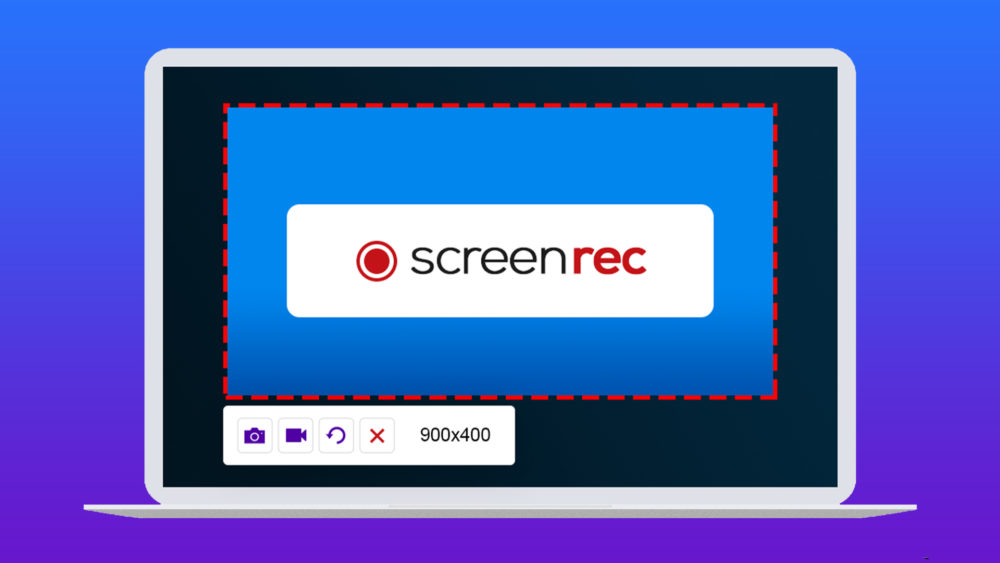
Screenrec może być idealną darmową alternatywą dla Loom, oferując niesamowitą liczbę funkcji, których zwykle nie oferują darmowe produkty.
Przede wszystkim Screenrec to lekki rejestrator, który nie zapełnia zasobów systemowych. Możesz go używać do nagrywania ekranu w rozdzielczości 1080 pikseli z lektorem i publikowania tych filmów bez znaków wodnych. Poza tym nie ma limitu czasu na nagrywanie!
Po nagraniu Screenrec natychmiast udostępni link do nagranych filmów. W międzyczasie wszystkie nagrane filmy zostaną zsynchronizowane z osobistą przestrzenią dyskową w chmurze Screenrec. Platforma obsługuje również nagrywanie ekranu w trybie offline, gdzie pliki są przechowywane lokalnie na komputerze i synchronizowane z chmurą, gdy tylko połączysz się z Internetem.
Pobierz Screenrec (za darmo)
7. Wondershare DemoCreator
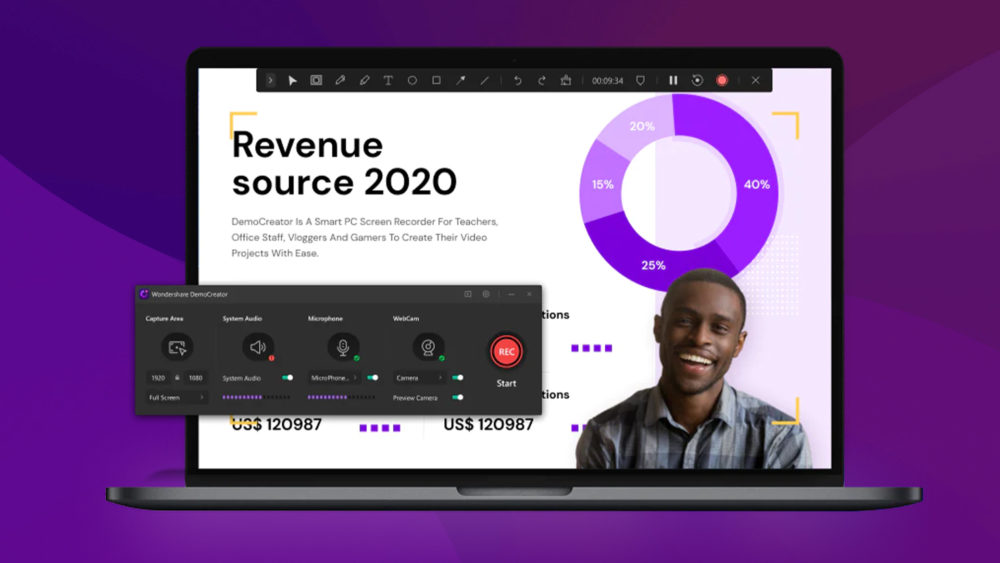
Wondershare DemoCreator to łatwe w użyciu narzędzie do przechwytywania ekranu, pierwotnie opracowane jako część aplikacji Wondershare Productivity and Media Creation. Wondershare DemoCreator doskonale nadaje się do nagrywania samouczków, prezentacji PowerPoint, sesji rozgrywki i nie tylko.
Oferuje potężne możliwości nagrywania ekranu i bardzo przydatną funkcję edycji wideo, która umożliwia przycinanie, obracanie i przycinanie klipów. Poza tym Wondweshare DemoCreator umożliwia stosowanie różnych efektów audio/wideo, komentowanie/rysowanie filmów i nagrywanie narracji, niezależnie od tego, czy masz subskrypcję, czy nie.
Pamiętaj jednak, że podczas bezpłatnego okresu próbnego możesz nagrywać tylko do 10-minutowych filmów na raz. Płatny plan, który oferuje nieograniczone nagrywanie i pełny dostęp do zestawu narzędzi do edycji wideo, animowanego tekstu i rozszerzenia DemoCreator Chrome, jest dostępny za 10 USD za abonament miesięczny, 40 USD za abonament roczny lub jednorazową płatność w wysokości 60 USD.
Pobierz Wondershare DemoCreator (Fremium)
Często zadawane pytania dotyczące najlepszych aplikacji do nagrywania ekranu dla systemu Windows 11
Która aplikacja do nagrywania ekranu oferuje najwięcej funkcji?
OBS Studio może być najbardziej wszechstronną i bogatą w funkcje aplikacją do nagrywania ekranu. OBS Studio zapewnia potężne możliwości nagrywania i miksowania wideo/audio w czasie rzeczywistym. Możesz tworzyć wiele scen z wielu źródeł, takich jak przechwytywanie okien, niestandardowy tekst, nakładki obrazów, filmy, kamery internetowe, aparat smartfona, lustrzanka cyfrowa i wiele innych.
Tymczasem po stronie audio możesz dodać wiele wejść/źródeł audio z dedykowanymi filtrami, takimi jak redukcja szumów, wzmocnienie, wyrównanie itd., które zapewniają lepszą kontrolę nad dźwiękiem.
Która aplikacja do nagrywania ekranu jest najlepsza dla graczy?
Streamlabs OBS może być najlepszym rejestratorem ekranu dla gier, ponieważ oferuje graczom możliwość natychmiastowego tworzenia klipów powtórek na żywo do ich transmisji na żywo.
Dodatkowo, dzięki Streamlabs OBS gracze mogą również skonfigurować dynamiczne nakładki w grze, które są zoptymalizowane do pracy na jednym monitorze, co pozwala na włączenie niestandardowych okien alertów, list zdarzeń lub okien czatu, aby pojawiły się w Twoim strumieniu na żywo, aby zwiększyć zaangażowanie i utrzymać widzów .
Która aplikacja do nagrywania ekranu jest najłatwiejsza w użyciu?
Screenrec może być najłatwiejszą aplikacją do nagrywania ekranu na rynku.
Screenrec można skonfigurować bardzo szybko, a także oferuje możliwość dodania nakładki kamery internetowej na nagranie ekranu, synchronizację na wielu urządzeniach i wiele więcej, będąc całkowicie darmowym.
Który rejestrator ekranu oferuje najlepszą jakość wideo w systemie Windows?
Prawie wszystkie aplikacje do nagrywania ekranu obsługują rozdzielczość co najmniej 720p do 4k podczas nagrywania, w zależności od tego, czy są bezpłatne, czy płatne.
Jeśli jednak chcesz przejść nawet wyżej niż 4K, a Twój komputer to obsługuje, OBS Studio może być najlepszym wyborem. Oferuje możliwość wprowadzania niestandardowych rozdzielczości nagrywania ekranu, będąc całkowicie darmowym.
Jak nagrać część ekranu komputera w systemie Windows 11?
Jeśli chcesz nagrać część ekranu komputera w systemie Windows, możesz użyć aplikacji do nagrywania ekranu innych firm, takich jak Bandicam lub Camtasia. Na Bandicam, po uruchomieniu programu, poszukaj opcji menu „ Prostokąt na ekranie ” i wybierz ją. Wybierz obszar ekranu, który chcesz nagrać i rozpocznij nagrywanie, klikając przycisk REC lub skrót klawiaturowy F12.
